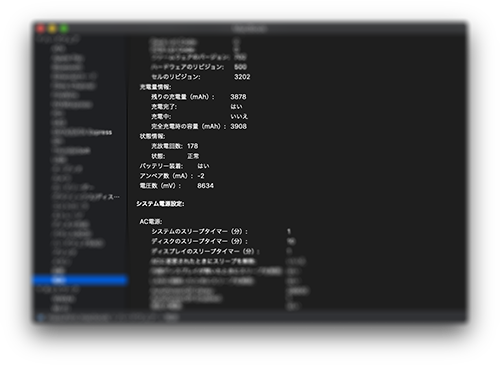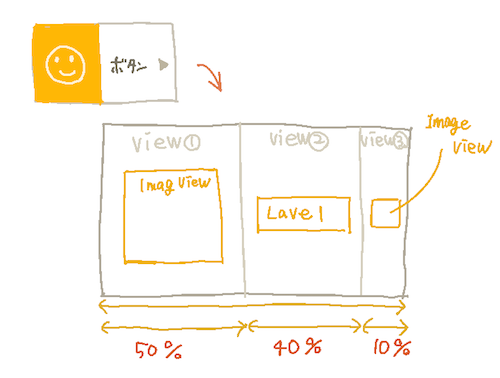江戸堀周辺のランチおすすめ2
お昼は毎日外食のカツラです。
去年のこの時期ぐらいに会社周辺のランチおすすめを投稿したので2です。
https://blog.splout.co.jp/4672/
どうせ食べるなら美味しいものがいい!ということで今も新しいお店を開拓していっていますが、基本的には会社前が近くて楽なので週1、2ぐらいしか他の店に行っておりません。
その中でも定期的に行ってるおすすめのお店を2つ紹介します。
1つ目は「Bullet」
https://tabelog.com/osaka/A2701/A270102/27067203/
麻婆豆腐・週替わりランチ ともに1000円
ここら近辺のランチとしては価格は少し高めですが、麻婆が食べたくなったら迷いなくここに行きます!


また週替わりランチは他のお店と違って同じものがほとんど並びません!
なのでおいしそうな週替わりをこちらのインスタで見かけたら食べに行きます!
あと12時近辺は人が並んでることがあるので12時半過ぎに行くと大体さっと入れます。
https://www.instagram.com/bullet_higobashi/
2つ目は「asse plus」
https://tabelog.com/osaka/A2701/A270102/27010938/
本日のパスタランチが900円
こちら1つ目の「Bullet」に比べるとそこまで押すわけじゃないですが、パスタを食べたくなったらここに行くぐらいにはおすすめです。


以上、個人的にオススメなお店でした!
消費税増税で価格が高くなったらどうしようかと思案中…
最悪外食の頻度を下げてでも質は下げたくない今日この頃です。